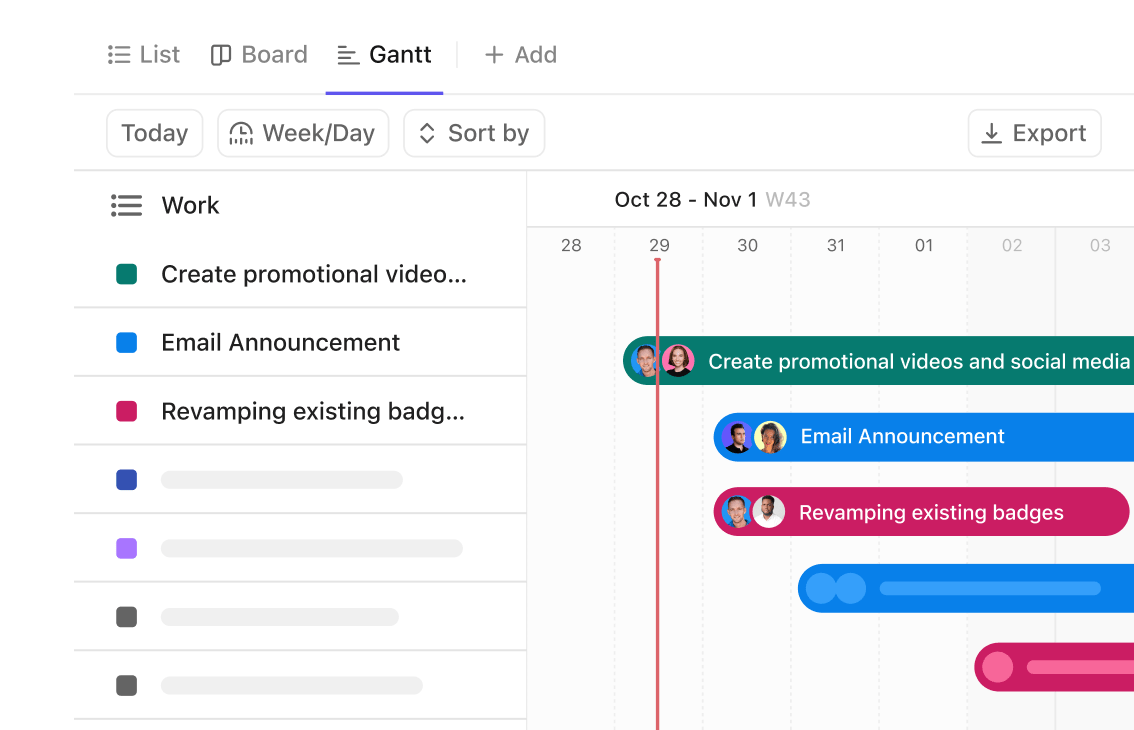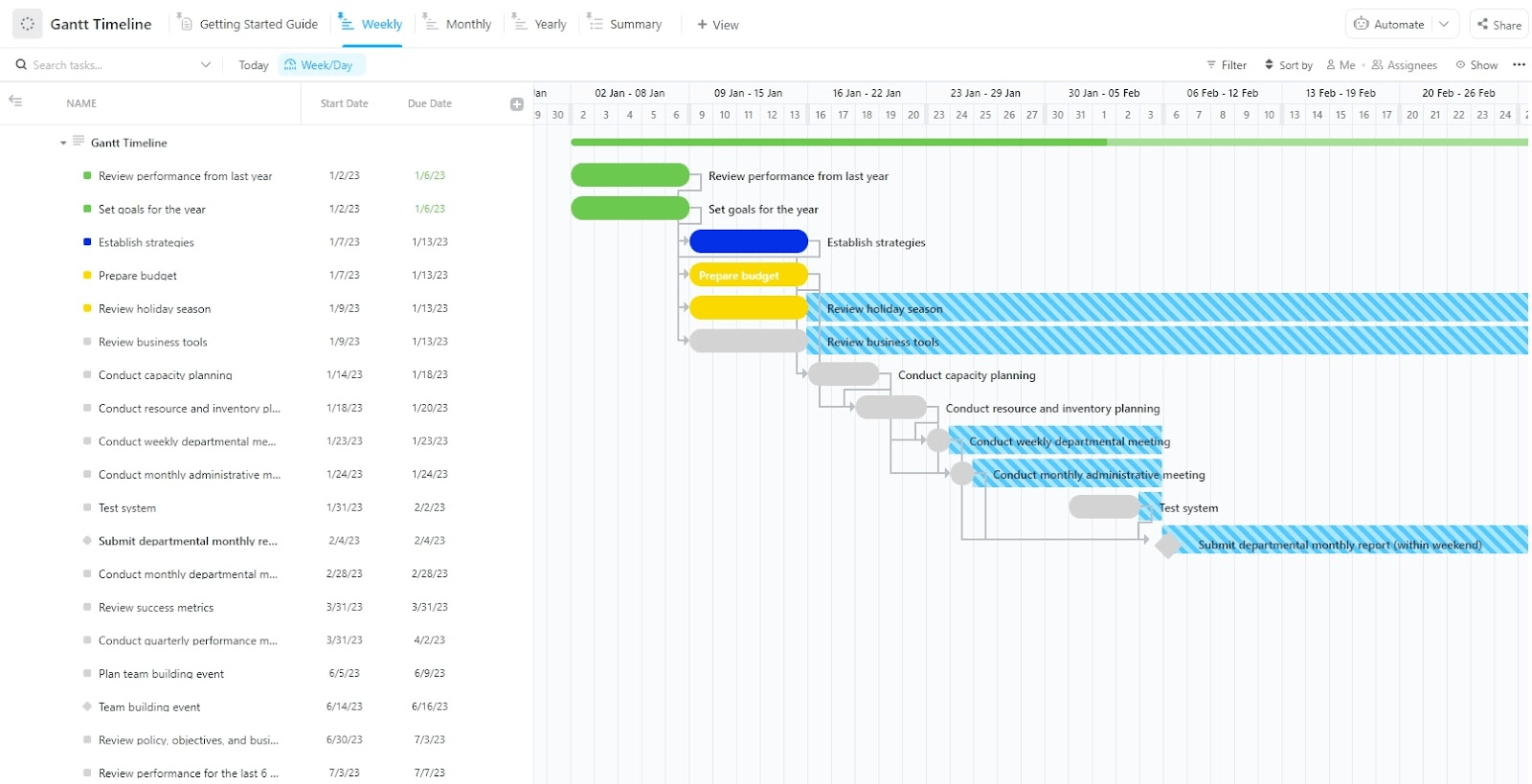Al meer dan een eeuw vertrouwen projectmanagers, ingenieurs en gebeurtenisplanners op een krachtige visuele tool om orde te scheppen in chaos en ambitieuze plannen te realiseren. Het is geen magie, het is het Gantt-diagram.
Als u het budget heeft, kunt u kiezen uit verschillende projecttools op ondernemingsniveau. Als u echter alleen een goedkope en eenvoudige oplossing nodig heeft om Gantt-grafieken te maken, zijn Canva en Google Spreadsheets twee goede opties.
Canva biedt een ontwerpgerichte manier om taken in kaart te brengen, op basis van sjablonen die u snel kunt aanpassen. Google Spreadsheets hanteert een spreadsheetbenadering, waardoor u ruimte hebt voor bewerking van datums, rijen verschuiven en updates in realtime delen.
Deze blog bekijkt beide benaderingen en laat zien welke geschikt is voor verschillende soorten werk. Als bonus verkennen we ook de AI-aangedreven gantt-grafieken van ClickUp.
Laten we aan de slag gaan!
Waarom Gantt-grafieken gebruiken voor projectmanagement?
Projectdeadlines kunnen snel dichterbij komen. De ene dag lijkt alles nog goed te gaan, maar de volgende dag zijn er drie taken te laat en weet niemand wie de fout heeft gemaakt.
Door gantt-grafieken te maken, wordt dit opgelost door alles op één tijdlijn te zetten. U ziet wat er deze week moet gebeuren, wat kan wachten tot volgende maand en welke taken voor knelpunten zorgen als ze uitlopen.
De echte waarde komt naar voren wanneer er iets misgaat. Stel dat een client zijn eisen wijzigt, een teamlid ziek wordt of een leverancier te laat levert. Met een gantt-grafiek kunt u precies zien hoe die vertraging zich door het hele project verspreidt. U kunt uw planning aanpassen aan problemen in plaats van ze te ontdekken nadat ze uw tijdlijn al hebben verpest.
🧠 Leuk weetje: In de jaren twintig en dertig van de vorige eeuw nam Sovjet-Rusland Gantt-grafieken in gebruik voor zijn grootschalige industriële plannen. De muren van fabrieken waren bedekt met gigantische, met de hand getekende grafieken, zodat arbeiders letterlijk konden zien hoe de nationale doelstellingen zich dag na dag ontvouwden.
Canva versus Google Spreadsheets voor gantt-grafieken: in één oogopslag
Laten we Canva en Google Spreadsheets voor Gantt-grafieken naast elkaar vergelijken. 👇
| Criteria | Canva | Google Spreadsheets | 🤩 Bonus: ClickUp! |
| Primaire functie | Visueel ontwerp voor projecttijdlijnen | Datagestuurde bijhouden met realtime samenwerking | Alles-in-één platform voor taken, tijdlijn en samenwerking |
| Taakbeheer | Eenvoudige tijdlijn-bewerkingen, geen automatisering | Handmatige formules voor afhankelijkheden en updates | Ingebouwde gantt-grafieken met afhankelijkheden, kritieke paden en automatische updates |
| Aangepast | Sterk visueel ontwerp en controle over branding | Flexibele formules en voorwaardelijke opmaak | Aangepaste velden, weergaven, dashboards en sjablonen |
| Samenwerking | Deel bewerking en reageren | Realtime bewerking, versiegeschiedenis | Samenwerking op taakniveau, opmerkingen, documenten en live updates |
| Het beste voor | Studenten, freelancers of managers die behoefte hebben aan verzorgde rapportage | Teams die behoefte hebben aan gratis, datagerichte planning en samenwerking | Teams die zowel visuals als automatisering in één tool willen |
Gantt-grafieken maken in Canva
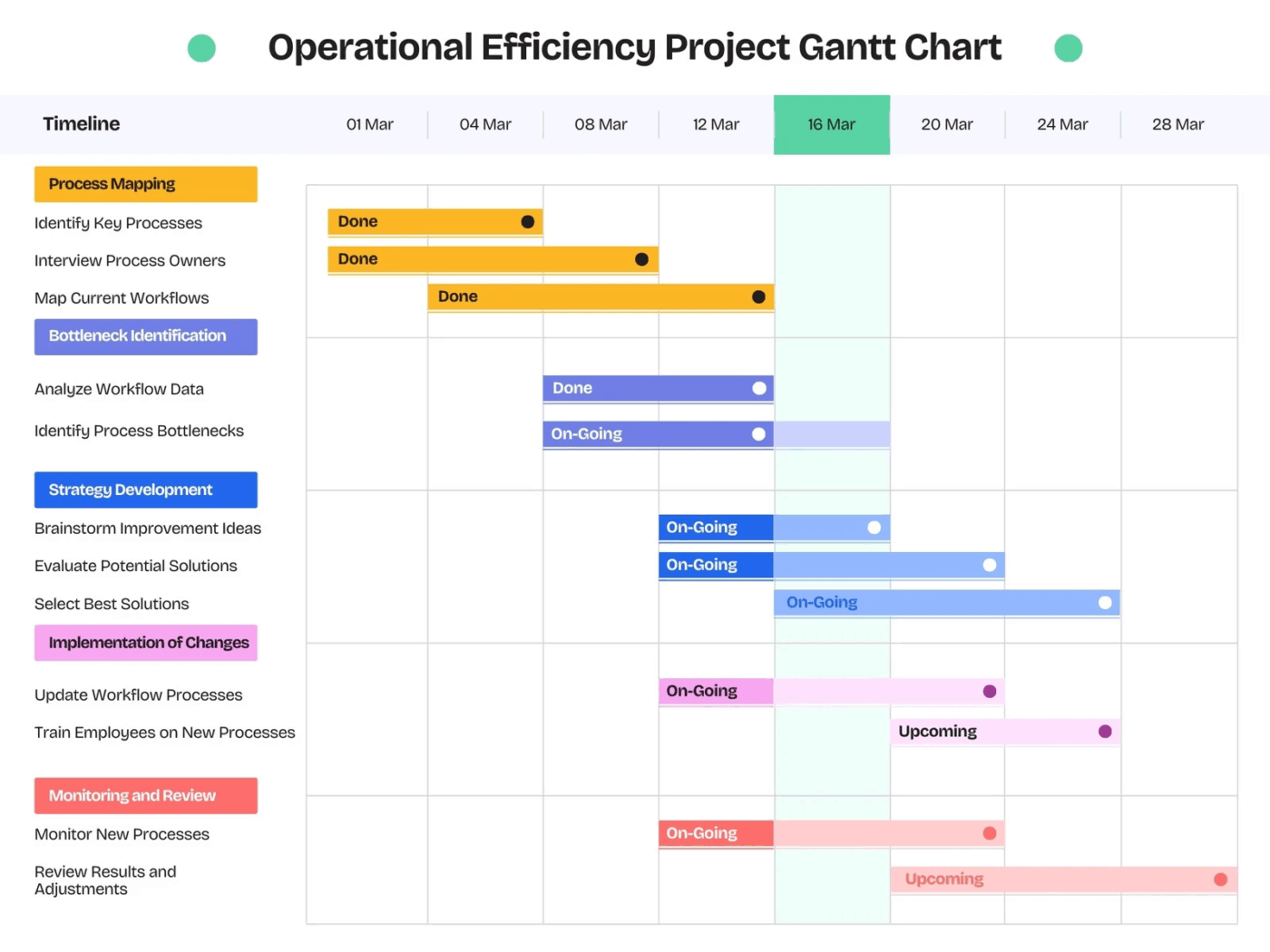
Canva maakt het aanmaken van gantt-grafieken tot een visuele ontwerpervaring. Het platform behandelt projecttijdlijnen als grafische elementen en biedt creatieve controle over het uiterlijk en de lay-out.
Stappen om een Gantt-grafiek te maken in Canva
Laten we eens kijken hoe je een Gantt-grafiek maakt in Canva.
Stap #1: Blader door sjablonen
Open Canva en zoek naar een Gantt-grafiek in de sjabloonbibliotheek.
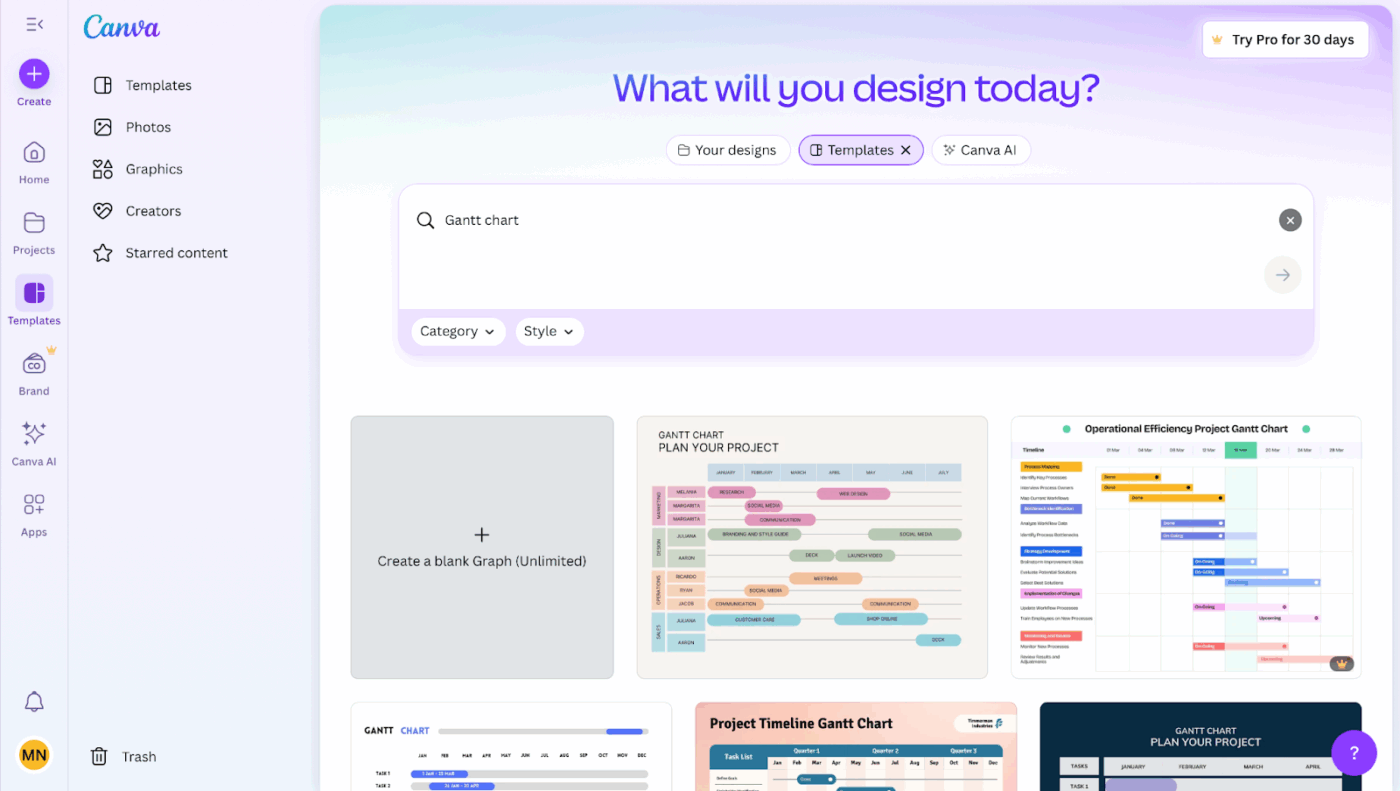
Stap 2: Selecteer uw basis
Bekijk de opties en kies er een die past bij de stijl van uw project. Een bedrijfspresentatie kan bijvoorbeeld baat hebben bij strakke, minimalistische lijnen, terwijl een creatief bureau misschien meer geneigd is tot kleurrijke, gedurfde lay-outs.
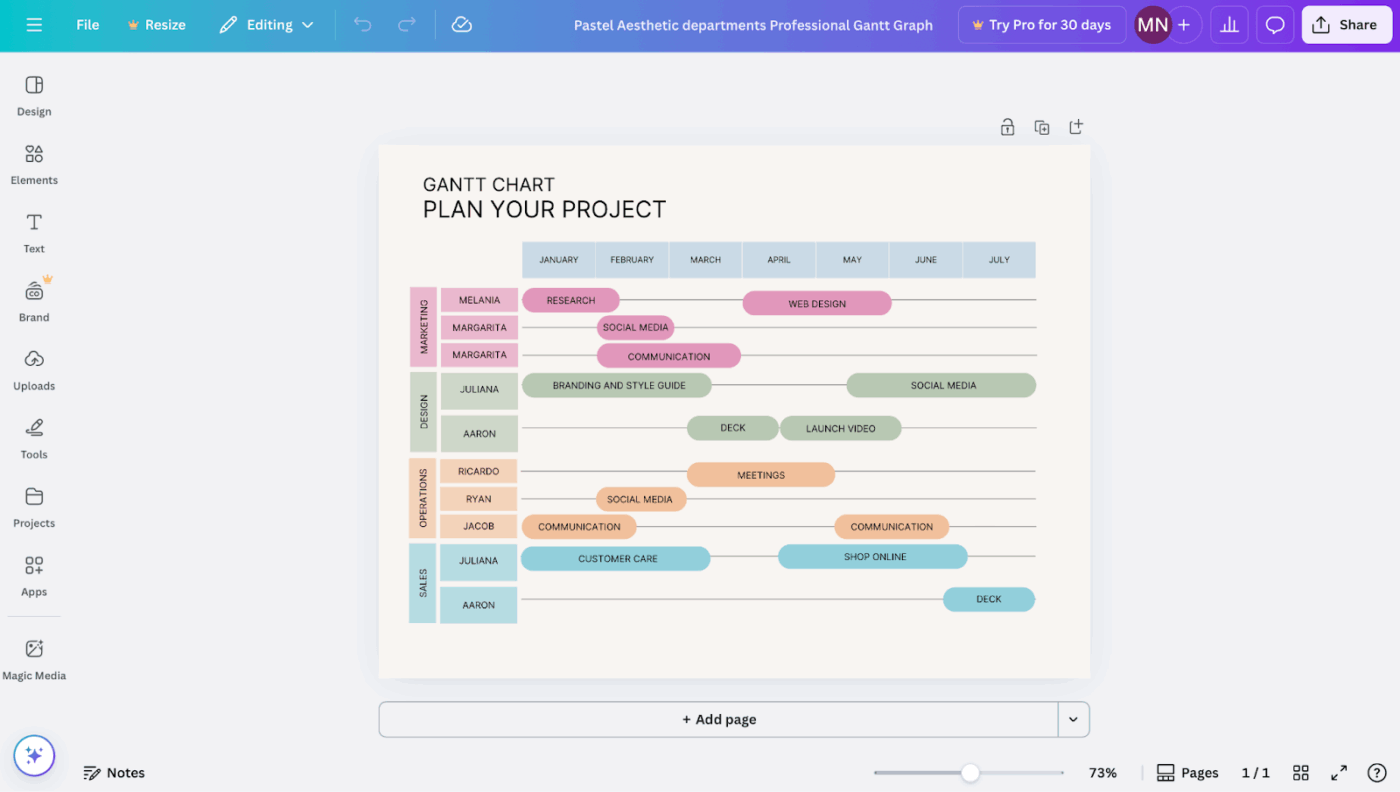
Stap 3: Vervang plaatshouders
Ga naar de editor en vervang de demotekst.
Verander labels zoals Fase 1: Onderzoek of Week 1-3 in uw daadwerkelijke taaknamen, startdatum en deadlines.
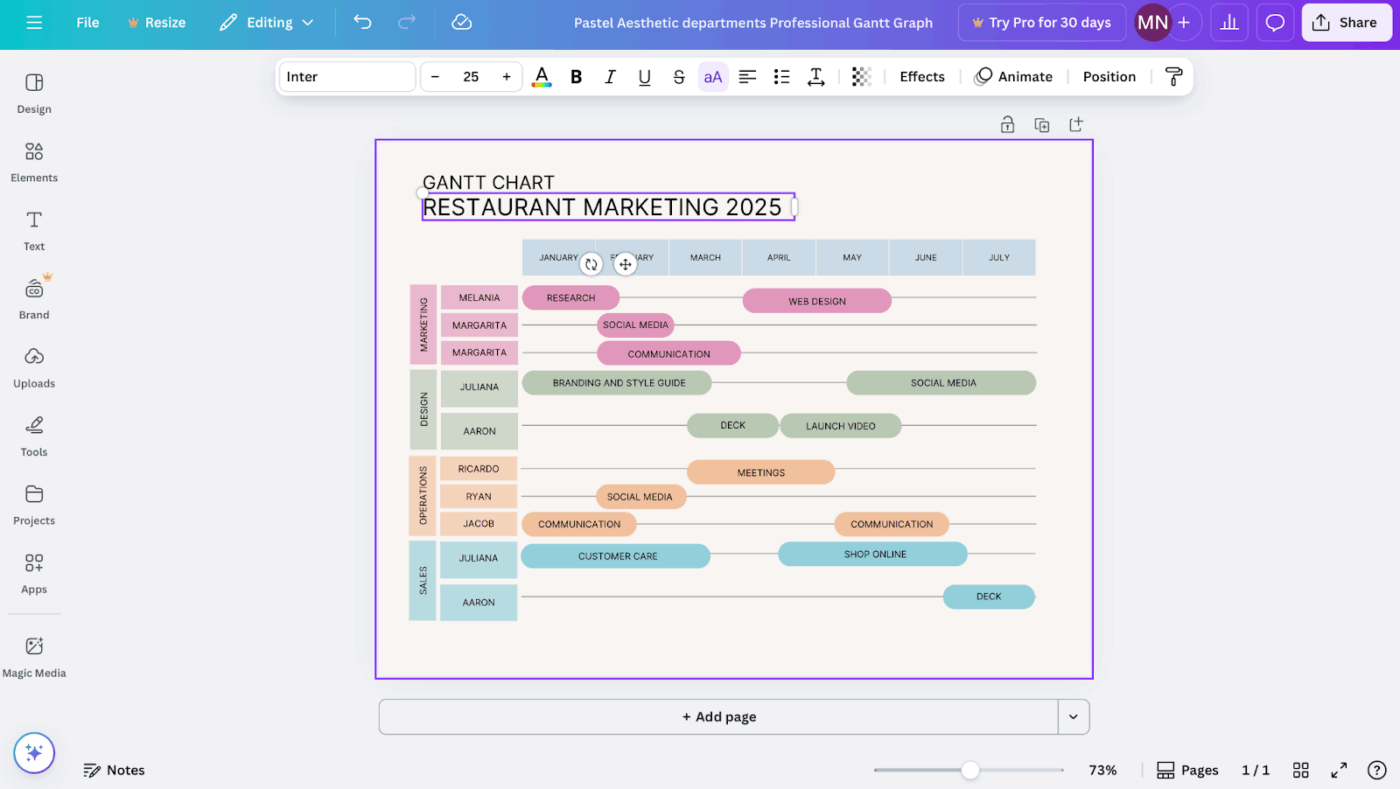
Stap 4: Pas de tijdlijnbalken aan
Klik en sleep de gekleurde balken om ze aan te passen aan de lengte van de taken. Verleng ze voor taken die meerdere weken duren of verkort ze voor kortere items.
Stap 5: Voeg nieuwe taken toe
Voeg extra rijen rechtstreeks in de sjabloon in. Gebruik teksttools om nieuwe taaklabels te maken en teken vervolgens bijpassende balken die de duur van elke activiteit weergeven. Plaats ze zorgvuldig langs de tijdlijn om het schema weer te geven.
💡 Pro-tip: Draai de grafiek ondersteboven voor resourceplanning. Zet mensen of teams op de verticale as en hun tijdsblokken op de horizontale as. Zo worden overbelastingen direct zichtbaar en verdubbelt u uw Gantt als resourcingtool.
Stap 6: Kleur toepassen
Wijs kleuren toe aan categorieën die het belangrijkst zijn voor uw werkstroom.
Blauw kan bijvoorbeeld staan voor onderzoek, groen voor uitvoering en rood voor urgente mijlpalen. Canva ondersteunt merkspecifieke hex-codes, zodat u consistentie kunt behouden met uw bedrijfsidentiteit.
Stap 7: Pas het aan uw merk aan
Upload uw logo, stel lettertypes in als instelling voor uw merkrichtlijnen en verfijn de ruimte.
U kunt de uitlijning en lagen aanpassen om de leesbaarheid te verbeteren en ervoor te zorgen dat de Gantt-grafiek er consistent uitziet met andere bedrijfsdocumenten.
Stap 8: Exporteer uw grafiek
Als u klaar bent, exporteert u uw ontwerp in het format dat bij uw doel past:
- PNG voor insluiten in diapresentaties of digitale rapporten
- PDF voor het delen van gedetailleerde grafieken in client- of academische contexten
- JPG voor lichtgewicht previews of snelle verdeling
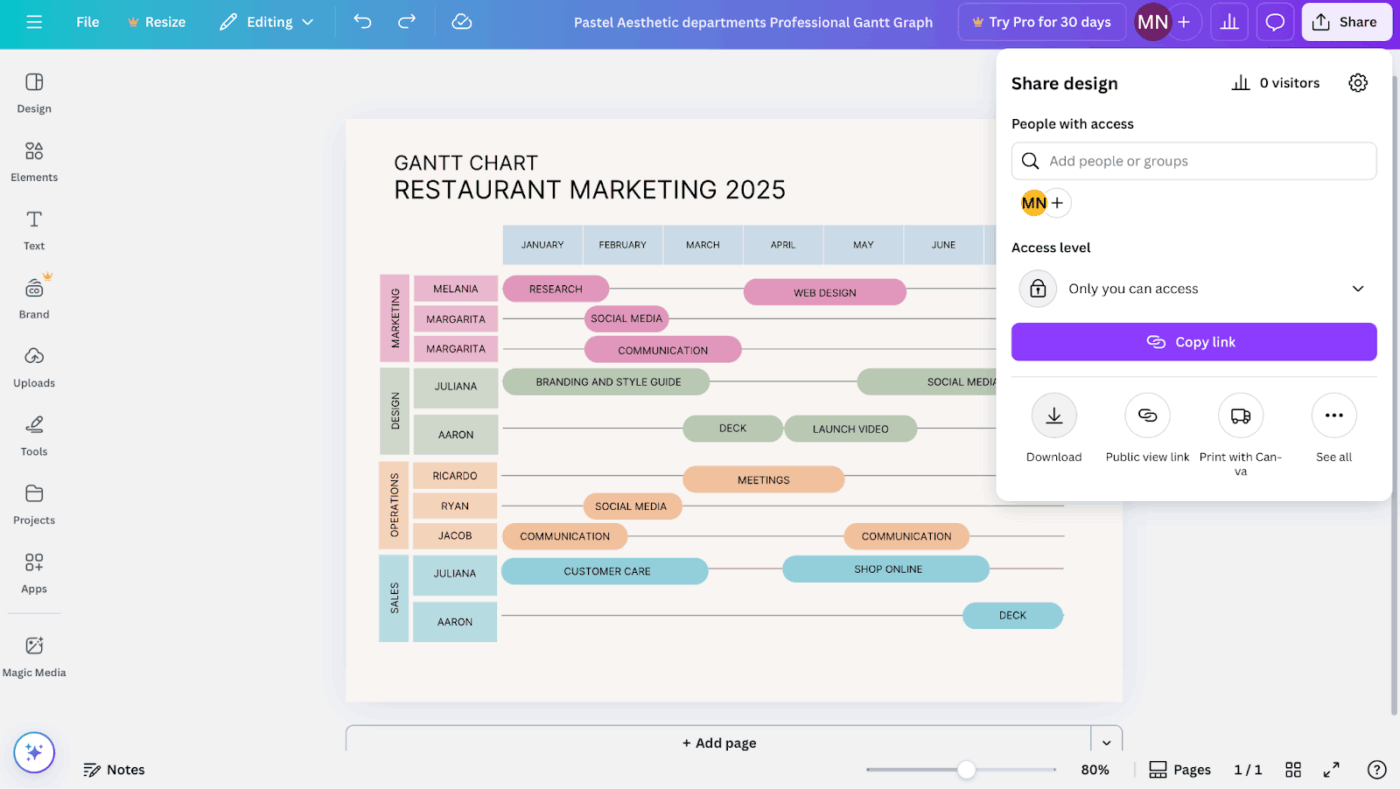
Gantt-diagramsjablonen in Canva
Canva biedt een verzameling project-sjablonen voor Gantt-grafieken voor verschillende sectoren en gebruikssituaties. De sjabloonbibliotheek bevat:
- Zakelijke ontwerpen met corporate kleur en professionele lay-outs
- Creatieve project- en taakbeheersjablonen met opvallende kleuren en moderne typografie
- Branchespecifieke opties op maat gemaakt voor de bouw, marketing, gebeurtenissen en academisch onderzoek
- verschillende groottes*, van overzichten van één pagina tot gedetailleerde spreadsheets voor meerdere maanden
📮 ClickUp Insight: 31% van de managers geeft de voorkeur aan visuele borden, terwijl anderen vertrouwen op gantt-grafieken, dashboard of resourceweergaven.
Maar bij de meeste tools moet je kiezen. Als de weergave niet overeenkomt met hoe jij denkt, wordt het gewoon een extra bron van wrijving.
Met ClickUp hoeft u niet te kiezen. Schakel met één klik tussen AI-aangedreven gantt-grafieken, Kanban-borden, dashboard of werklastweergave. En met ClickUp Brain kunt u automatisch aangepaste weergaven of samenvattingen genereren op basis van wie er kijkt , of dat nu uzelf, een leidinggevende of uw ontwerper is.
💫 Echte resultaten: CEMEX versnelde productlanceringen met 15% en verkortte communicatievertragingen van 24 uur tot seconden met behulp van ClickUp.
Sterke punten van Canva
Canva biedt verschillende voordelen als gratis software voor gantt-grafieken:
- Visuele uitmuntendheid: Grafieken produceren presentatiewaardige afbeeldingen die de aandacht trekken in professionele instellingen
- Geen leercurve: De drag-and-drop-interface vereist geen technische expertise of achtergrond in projectmanagement
- Merkconsistentie: Eenvoudige integratie van bedrijfskleuren, lettertypes en logo's zorgt voor professionele samenhang
- samenwerkingsfuncties: *Lid(den) kunnen in realtime opmerkingen plaatsen bij ontwerpen en wijzigingen voorstellen
- Flexibiliteit bij het exporteren: Meerdere formatopties voor verschillende behoeften op het gebied van delen en presenteren
- Ontwerpvrijheid: u krijgt volledige creatieve controle over de lay-out, kleuren en visuele hiërarchie binnen een basissjabloon voor Gantt-grafieken
Limieten van Canva
Ondanks zijn visuele sterke punten heeft de tool verschillende beperkingen op vlak van functie, waardoor gebruikers op zoek gaan naar alternatieven voor Canva:
- Statische functionaliteit: Grafieken zijn in feite vaste afbeeldingen zonder dynamische projectmanagementmogelijkheden
- Handmatige updates: Wijzigingen in de tijdlijn vereisen individuele aanpassing van elk betrokken element
- Geen taakafhankelijke afhankelijkheden: Kan geen relaties tussen onderling verbonden taken vaststellen of visualiseren
- limiet gegevensintegratie: *geen synchronisatie met projectmanagementsoftware of kalenderapplicaties
- Geen berekeningen: Geen automatische kritieke padanalyse of functies voor het toewijzen van middelen
Voor wie is Canva het meest geschikt?
Canva is vooral geschikt voor mensen die meer waarde hechten aan duidelijkheid en afwerking dan aan automatisering. De kracht van Canva ligt in storytelling in plaats van taakbeheer. Typische gebruikssituaties zijn onder meer:
- Studenten: Een tijdlijn voorbereiden voor een groepsopdracht die er netjes en overzichtelijk uit moet zien
- Freelancers: Levering van gepolijste visuals aan clients als onderdeel van een breder projectrapport of strategisch voorstel
- *kleine ondernemers: presenteer mijlpalen en lanceringsdata op een manier die vertrouwen wekt bij partners of investeerders
- Managers: Maak grafieken op hoog niveau voor executive briefings waarbij de nadruk ligt op leesbaarheid en impact in plaats van voortdurende aanpassingen
In al deze scenario's geeft Canva u het vertrouwen om een projecttijdlijn te presenteren die er professioneel en duidelijk uitziet en is afgestemd op uw publiek. Voor projecten die frequente updates of technische diepgang vereisen, werkt het beter als aanvullende tool.
💡 Pro-tip: Stapel optimistische en realistische tijdlijnen. Plaats twee tijdlijnen op dezelfde Gantt-grafiek: één met het ideale scenario en één met het meest realistische tempo. Zo worden verwachtingen gecreëerd zonder dat er later extra dia's of excuses nodig zijn.
Gantt-grafieken maken in Google Spreadsheets
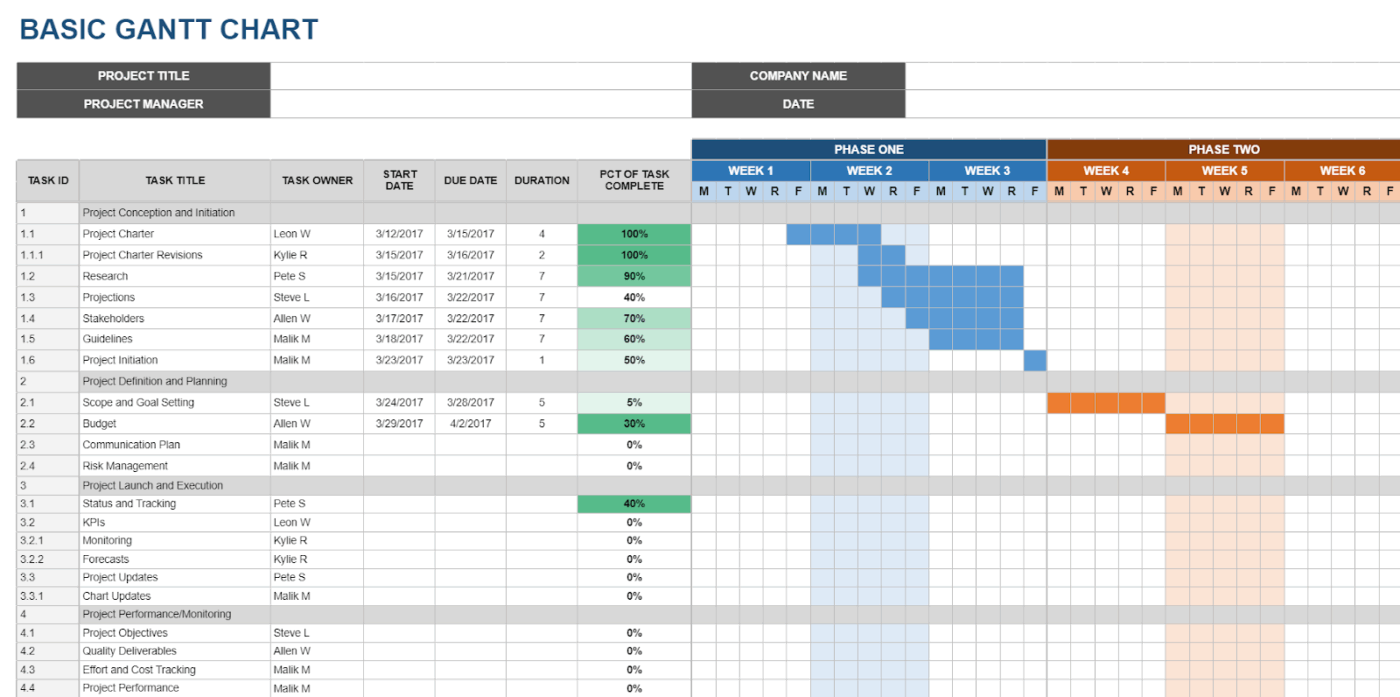
Hoewel Gantt-grafieken in Google Spreadsheets meer installatie vereisen dan Canva, biedt de tool realtime samenwerking, formule-gestuurde tijdlijnen en schaalbaarheid voor grotere projecten.
Stappen om een Gantt-diagram te maken in Google Spreadsheets
Hier leest u hoe u een Gantt-diagram instellingt in Google Spreadsheets.
Stap 1: Maak een lijst van uw projecttaken
Open een nieuw Google Spreadsheets en maak vier kolommen aan. Voer de namen van de taken in de eerste kolom in, de startdatum en einddatum in de tweede en derde kolom en de duur in de vierde kolom.
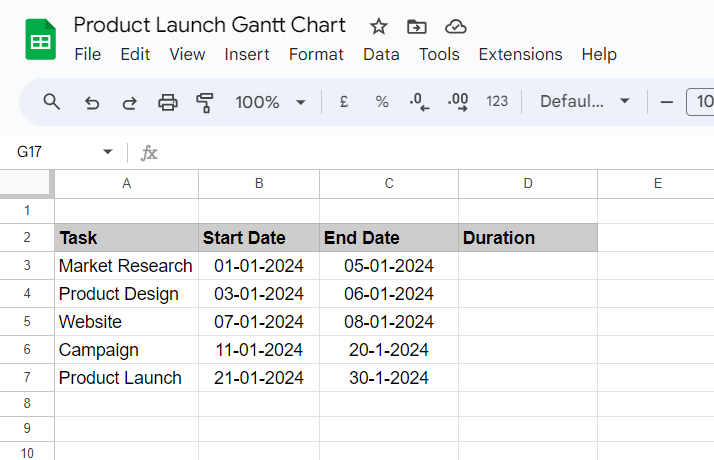
Stap 2: Bouw de tijdlijn-as
Maak extra kolommen in de bovenste rij om dagen, weken of maanden weer te geven, afhankelijk van de duur van uw project. Deze horizontale as wordt de visuele tijdlijn.
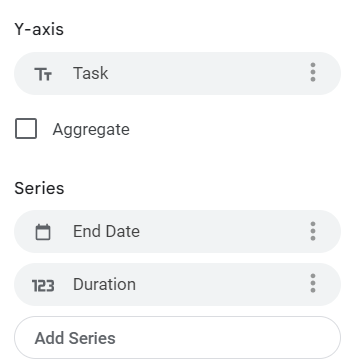
Stap 3: Voorwaarde format toepassen
Markeer de cellen die tussen de startdatum en einddatum van elke taak vallen. Gebruik voorwaardelijke opmaakregels om deze cellen te kleuren met kleuren die de duur van de taak visueel weergeven.
Stap 4: Voeg handmatig afhankelijkheden toe
Als de ene taak afhankelijk is van de andere, stel dan formules in die de startdata automatisch aanpassen. De startdatum van taak B kan bijvoorbeeld verwijzen naar de einddatum van taak A plus één dag.
Stap 5: Breid het blad uit
Naarmate uw project groeit, voegt u nieuwe rijen toe voor extra taken en breidt u de tijdlijnkolommen uit voor langere planningen. Google Spreadsheets kan eenvoudig worden uitgebreid tot honderden rijen zonder dat de structuur verloren gaat.
💡 Pro-tip: Voeg stretchdoelen toe aan de onderkant van uw gantt-diagram. Dit zijn optionele taken met verschillende prioriteiten die het team kan aanpakken als er tijd vrijkomt. Zo behoudt u de zichtbaarheid van ambitieuze ideeën zonder valse druk op het hoofdpad te creëren.
Sjabloonondersteuning voor gantt-grafieken in Google Spreadsheets
De selectie van gantt-grafiek-sjablonen in Google Spreadsheets blijft beperkt in vergelijking met gespecialiseerde ontwerpplatforms. Beschikbare opties zijn onder meer:
- Bouwprojectplanningen ontworpen voor meerfasige bouwprojecten
- tijdlijnen voor gebeurtenisplanning* geoptimaliseerd voor het coördineren van meerdere gebeurteniscomponenten
- Sjablonen voor academisch onderzoek gestructureerd voor scriptie- en studeerwerk
- *basis projectplanningssjablonen met standaard taakbijhouden en mijlpaalmarkeringen als functie
Sterke punten van Google Spreadsheets
Datagestuurd projectmanagement met Google Spreadsheets heeft een aantal voordelen:
- Formuleautomatisering: Zodra u de formules hebt toegevoegd, worden de berekeningen automatisch bijgewerkt wanneer u projectdata of parameters wijzigt
- realtime samenwerking: *Meerdere teamleden kunnen tegelijkertijd verschillende secties ondergaan zonder conflicten
- data-integratie: *Het maakt naadloos verbinding met andere Google-werkruimte-tools zoals Kalender, Drive en Gmail
- Kostenefficiëntie: Gratis toegang met een Google-account elimineert softwarelicentiekosten
- Aanpasbare berekeningen: Gevorderde gebruikers kunnen geavanceerde formules maken voor het toewijzen van middelen en kritieke padanalyse
Limieten van Google Spreadsheets
Ondanks zijn rekenkracht kent Google Spreadsheets een aantal beperkingen op het gebied van functie:
- *visuele limieten: Voorbeelden van Gantt-grafieken in Google Spreadsheets missen de gepolijste esthetiek die beschikbaar is in speciale ontwerpsoftware
- Complexe formulevereisten: Geavanceerde projectmanagementfuncties vereisen aanzienlijke expertise op het gebied van spreadsheets
- Beperkte limiet-visualisatie van afhankelijkheden: Het is moeilijk om taakrelaties en kritieke paden duidelijk weer te geven
- prestatieproblemen: *Grote of complexe projecten met uitgebreide formules kunnen traag laden en vertragingen bij berekeningen veroorzaken
- uitdagingen bij mobiele bewerking: *Het bewerken van complexe formules met aanraking is lastig op tablets en telefoons
Voor wie is Google Spreadsheets het meest geschikt?
Google Spreadsheets is het meest geschikt voor teams die functie en samenwerking belangrijker vinden dan een visueel aantrekkelijke presentatie. Het blinkt uit in scenario's waarin nauwkeurigheid en aanpasbaarheid belangrijker zijn dan presentatie. Typische gebruikssituaties zijn onder meer:
- Datagerichte teams: gebruik formules en geautomatiseerde berekeningen om schema's betrouwbaar en meetbaar te houden
- *teams op afstand: realtime samenwerken in Google werkruimte, met ingebouwde versiegeschiedenis en gedeelde toegang
- *kleine bedrijven: Projecten bijhouden in een eenvoudig, schaalbaar format dat geen technische expertise vereist
- Academische groepen: Beheer van onderzoekstijdlijnen, coördinatie van cursusroosters of planning van institutionele projecten
In al deze gevallen biedt Google Spreadsheets een praktische hub voor het beheren van tijdlijnen. Hoewel het ontbreekt aan designflair, biedt het betrouwbaarheid en live samenwerking, met name voor teams die al zijn geïntegreerd in het Google-ecosysteem.
🔍 Wist u dat? Het grootste nadeel van de eerste gantt-grafieken? Ze konden taakafhankelijkheden niet gemakkelijk weergeven. Die limiet leidde uiteindelijk tot de aanmaak van de Critical Path Method (CPM) in de jaren 50, die meer logica toevoegde aan projecttijdlijnen.
Canva versus Google Spreadsheets: welke moet u kiezen?
Zowel Canva als Google Spreadsheets kunnen Gantt-grafieken maken, maar ze dienen verschillende doelen. Hier is een vergelijking van alle functies die laat zien waar elke tool het beste werkt.
Functie #1: Aangepast en flexibiliteit
Laten we eerst eens kijken naar aangepaste mogelijkheden en flexibiliteit. Hoeveel vrijheid heb je om elke tool te vormen naar je behoeften?
Canva
Met Canva kunnen gebruikers sjablonen aanpassen, lettertypen wijzigen, kleuren veranderen en elementen verplaatsen om ze in overeenstemming te brengen met de stijlgidsen van de organisatie. Deze aanpassingen zijn volledig gericht op de presentatie. Gebruikers kunnen geen automatisering toevoegen of taken binnen de grafiek koppelen.
Google Spreadsheets
Sheets biedt structurele aangepaste aanpassingsmogelijkheden. Gebruikers kunnen een grafiek helemaal zelf ontwerpen, formules toepassen om datums te berekenen en voorwaardelijke opmaak gebruiken om duur aan te geven.
Dit niveau van controle ondersteunt grafieken die zich aanpassen aan veranderingen in de gegevens, hoewel hiervoor enige kennis van spreadsheetfuncties vereist is.
🏆 Winnaar: Het is een gelijkspel! Google Spreadsheets is ideaal voor functionele aanpassingen, terwijl Canva het meest geschikt is voor ontwerpgerichte bewerkingen.
💡 Pro-tip: Koppel uw gantt-grafiek aan post-mortems. Zodra een project is afgerond, markeert u welke taken zijn uitgelopen, welke afhankelijkheden zijn blijven bestaan en welke schattingen er ver naast zaten. Na verloop van tijd wordt de grafiek zelf een leermiddel.
Functie #2: Samenwerking
Laten we vervolgens eens kijken hoe beide tools voor resourcebeheer teamwork ondersteunen.
Canva
Canva ondersteunt gedeelde links, bewerking en reageren.
Feedback kan rechtstreeks op de grafiek worden verzameld. De samenwerking is beperkt tot het uiterlijk en niet tot de projectgegevens, dus het is geschikt voor teams die grafieken maken voor verdeling in plaats van actief beheer.
Google Spreadsheets
Sheets is ontworpen voor live samenwerking. Meerdere gebruikers kunnen tegelijkertijd bewerken en dankzij de versiegeschiedenis zijn wijzigingen traceerbaar. Dit maakt het praktisch voor teams die regelmatig schema's bijwerken.
🏆 Winnaar: Google Spreadsheets, omdat deze tool realtime bewerking en bijhouden directer afhandelt.
Functie #3: Gebruiksgemak
Hier ziet u hoe snel iemand de tool onder de knie kan krijgen en een Gantt-grafiek kan maken.
Canva
Canva is eenvoudig te gebruiken. Gratis Gantt-diagramsjablonen verminderen de installatie en met drag-and-drop-bedieningselementen kunt u snel grafieken aanmaken zonder voorafgaande training.
Google Spreadsheets
Sheets vereist meer installatiewerk. Het configureren van kolommen, formules en format kost meer tijd, vooral voor beginners. Zodra gebruikers echter ervaring hebben opgedaan, biedt het meer gedetailleerde controle.
🏆 Winnaar: Het is weer een gelijkspel! Canva wint op het gebied van snelheid van installatie, terwijl Google Spreadsheets beter geschikt is voor flexibel gebruik als je het eenmaal onder de knie hebt.
Functie #4: Presentatiewaarde
Laten we tot slot eens kijken hoe elke tool presteert wanneer de grafiek indruk moet maken.
Canva
Presentatie is de kracht van Canva.
Grafieken kunnen worden opgemaakt met logo's, kleuren en lettertypes die bij uw merk passen. Exporten werken in verschillende formaten, zoals PNG, PDF of JPG, waardoor u tijdlijnen gemakkelijk in dia's, rapporten of voorstellen kunt plaatsen zonder ze opnieuw te hoeven opmaken.
Google Spreadsheets
Sheets geeft voorrang aan duidelijkheid boven uiterlijk. De grafiek is nauwkeurig maar eenvoudig, en externe belanghebbenden vinden deze mogelijk moeilijker te volgen. Voor client-facing werk werken teams de output vaak bij in een andere tool voordat ze deze delen.
🏆 Winnaar: Canva, omdat de grafieken zijn gestructureerd voor visuele communicatie.
Een slimmer alternatief: ClickUp Gantt-grafieken
Ontwerptools creëren prachtige tijdlijnen. Spreadsheets geven u structuur. Maar wanneer u zowel uiterlijk als functionaliteit op één plek nodig hebt, biedt ClickUp de optimale balans.
Gantt-grafieken in ClickUp bieden u professionele visuals die accuraat blijven terwijl projecten veranderen, zodat uw team altijd volgens het meest actuele plan werkt.
Hier volgt een nadere beschrijving. 👀
Abonnement projecten visueel zonder extra moeite
Canva biedt u prachtige visuals en Sheets helpt bij het organiseren van gegevens, maar geen van beide overbrugt volledig de kloof tussen presentatie en uitvoering.
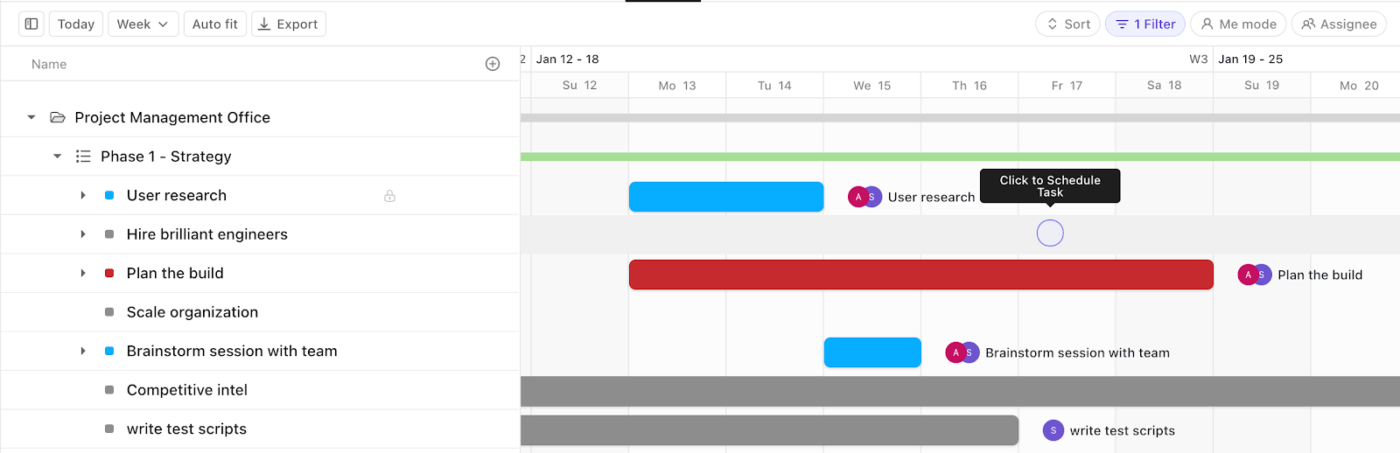
ClickUp Gantt-grafieken vullen die ruimte door een aantrekkelijk ontwerp te combineren met slimme automatisering. Dankzij drag-and-drop-planning, directe updates en het bijhouden van afhankelijkheden geeft uw grafiek de werkelijkheid in realtime weer
Een marketingteam dat een productlancering plant, kan bijvoorbeeld in ClickUp afhankelijkheden instellen voor content, ontwerp en advertentiecampagnes. Als de oplevering van het ontwerp een week vertraging oploopt, verschuift elke afhankelijke taak – van het controleren van teksten tot het plaatsen van advertenties – automatisch.
Hier is een video met meer informatie over Gantt-grafieken in ClickUp.
Blijf op koers houden met kritieke paden
Projectvertragingen sluipen vaak ongemerkt binnen en het is niet altijd gemakkelijk om ze op te merken in statische tools.
Gantt-grafieken in ClickUp markeren het kritieke pad, zodat teams direct de volgorde zien van essentiële taken die direct van invloed zijn op de oplevering.
Een bouwbedrijf kan bijvoorbeeld de voorbereiding van de bouwplaats, vergunningen en inspecties in kaart brengen. Het gantt-diagram laat duidelijk zien welke taken bepalend zijn voor de einddatum van het project. Als een inspectie vertraging oploopt, maakt het diagram het domino-effect zichtbaar, waardoor het team tijd heeft om actie te ondernemen voordat deadlines worden overschreden.
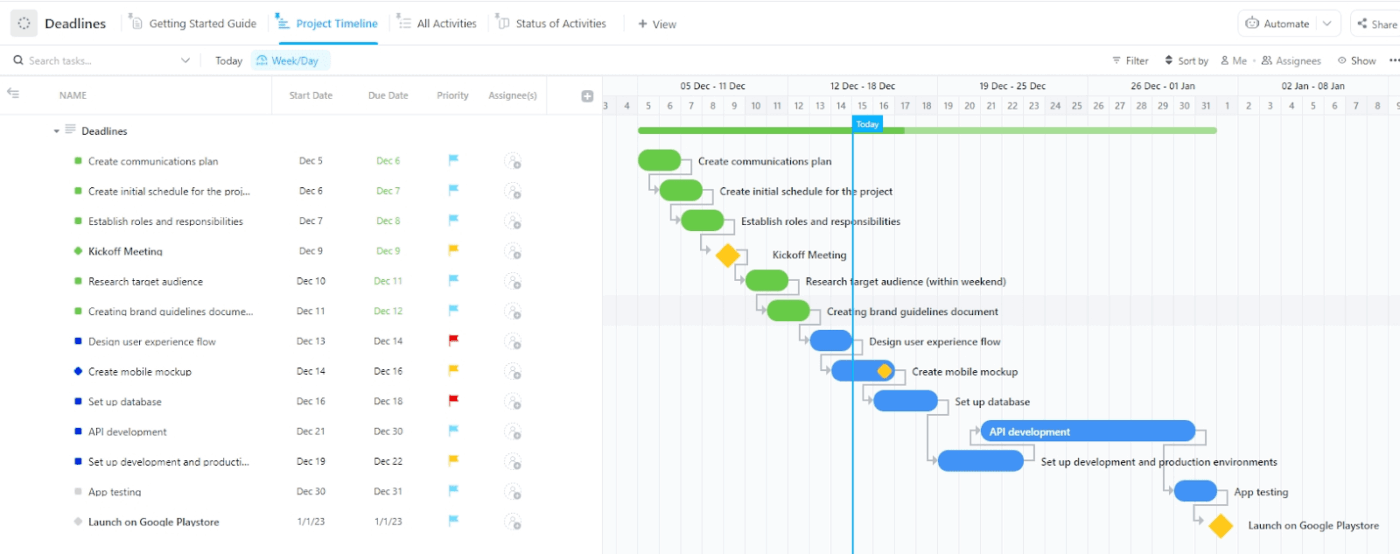
💡 Pro-tip: Stel een automatisering in ClickUp in om kritieke taken te markeren wanneer ze in gevaar zijn. Stel bijvoorbeeld een regel in: Als een taak op het kritieke pad één dag te laat is, wijzig dan de prioriteit naar Urgent en breng de projectmanager op de hoogte in Slack. Dit voorkomt dat verborgen vertragingen uw hele gantt-tijdlijn ontsporen.
Meer informatie vindt u hier:
Werk slimmer met contextuele AI
ClickUp Brain voegt een AI-laag toe aan uw gantt-diagramplanning, waardoor projectmanagement proactiever wordt.
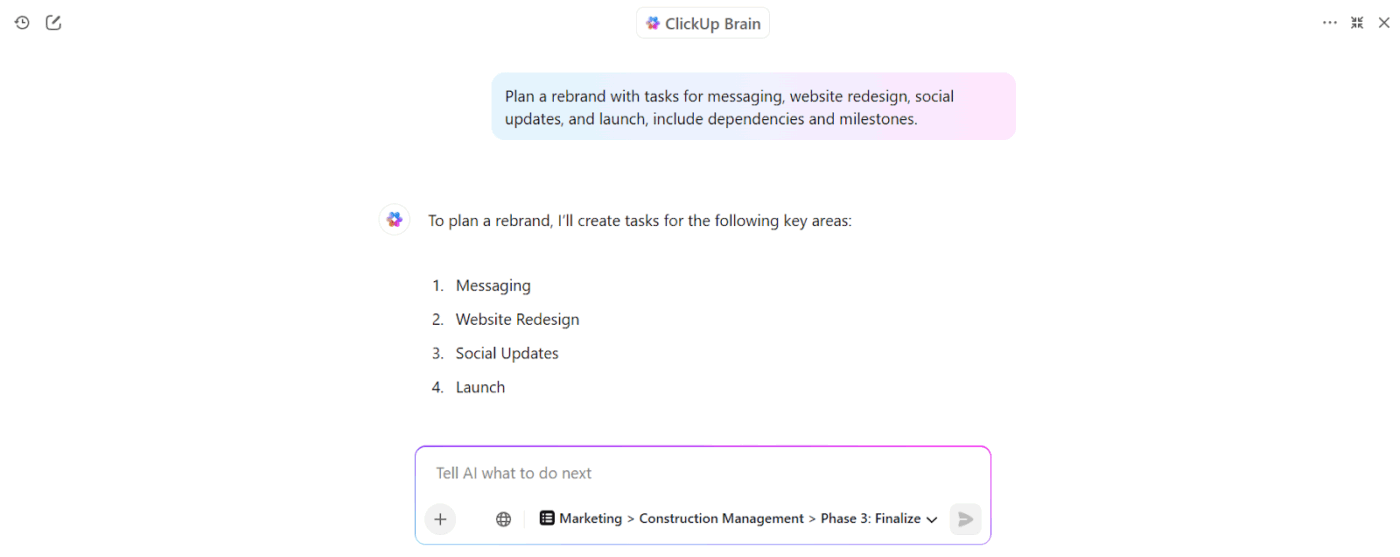
Het kan vragen beantwoorden als 'Welke taken lopen het risico op vertraging?' of 'Wie is verantwoordelijk voor de volgende deliverable?' zonder dat u door tijdlijnen hoeft te spitten.
Als een manager bijvoorbeeld wil weten welke taken op het kritieke pad nog niet zijn voltooid, geeft ClickUp Brain direct het antwoord. Het geeft ook een overzicht van de voortgang voor belanghebbenden, genereert statusupdates en suggereert zelfs aanpassingen wanneer afhankelijkheden veranderen.
Maak binnen enkele minuten professionele abonnementen
De ClickUp Gantt-tijdlijn-sjabloon biedt teams een gestructureerde maar flexibele manier om werk over weken of maanden te plannen.
Extra waarde die u krijgt van deze eenvoudige gantt-grafiek-sjabloon:
- Overzichtsweergave om complexe tijdlijnen samen te vatten tot belangrijke controlepunten voor snelle rapportage
- Logische taakgroepering door vooraf getagde fasen zoals Planning, Aanmaken, Beoordeling en Lancering
- Ingebouwde visuele aanwijzingen die voortgang en belemmeringen onmiddellijk zichtbaar maken
- Een startgids-weergave die nieuwe bijdragers helpt om specifieke werkstroom snel te begrijpen
Vervolgens is de Waterfall Management Template van ClickUp ontworpen voor projecten die een strikt, sequentieel proces volgen. Elke fase moet worden afgerond voordat de volgende begint, waardoor deze tool ideaal is voor gestructureerd werk zoals softwareontwikkeling, bouwprojecten of projecten waarbij compliance een belangrijke rol speelt.
Extra waarde die u uit deze sjabloon haalt:
- Gedetailleerde statussen die onduidelijkheid verminderen bij complexe, meerfasige projecten
- Velden om risico's vast te leggen, zoals de kans op vertraging en de impactkosten
- Vooraf gedefinieerde mijlpalen in gantt-grafieken die de voortgang vastleggen bij sleutel overdrachten tussen fasen
Maak uw projectplannen grafiek met ClickUp
Duidelijke tijdlijnen houden projecten levendig. Canva biedt ontwerpgerichte grafieken die er goed uitzien in rapporten. Google Spreadsheets ondersteunt live updates en samenwerking tussen teams. Beide helpen, maar geen van beide geeft een volledig beeld.
ClickUp overbrugt die kloof.
De gantt-grafieken zijn rechtstreeks gekoppeld aan essentiële taken, worden direct bijgewerkt en tonen afhankelijkheden zonder extra werk. U beheert de voortgang, volgt risico's en presenteert tijdlijnen op één plek. Die balans tussen functie en duidelijkheid maakt ClickUp de praktische keuze voor teams die meer willen dan statische afbeeldingen of spreadsheets.
Meld u vandaag nog aan voor ClickUp en zorg dat elk project vooruitgang boekt. ✅
Veelgestelde vragen (FAQ)
Ja, Canva biedt sjablonen voor eenvoudige Gantt-grafieken. Deze zijn geschikt voor presentaties of rapporten, maar worden niet automatisch bijgewerkt wanneer taakdetails veranderen.
A. Canva is eenvoudiger als u alleen een gepolijste afbeelding nodig hebt. Google Spreadsheets vereist meer installatie, maar biedt u de mogelijkheid om tijdlijnen rechtstreeks te bewerken en aan te passen. Voor een evenwicht tussen gebruiksgemak en functie maakt ClickUp het nog eenvoudiger met Gantt-grafieken die u kunt verslepen en die in realtime worden bijgewerkt.
Ja, Google Spreadsheets is gratis met een Google-account. U kunt een eenvoudig grafiek maken met behulp van spreadsheetformules en format. ClickUp heeft ook een gratis abonnement met dynamische Gantt-diagrammen, waardoor u zonder kosten meer mogelijkheden hebt voor projectmanagement.
A. U kunt Canva-ontwerpen delen, maar het gantt wordt niet automatisch bijgewerkt. Met ClickUp gantt-grafieken kunnen teams daarentegen in realtime samenwerken, afhankelijkheden bijhouden en wijzigingen direct weergeven.
A. Van deze twee is Google Sheets beter voor planning, omdat het bewerkingen en het bijhouden van taken mogelijk maakt. Maar als u goed projectmanagement wilt, biedt ClickUp u schaalbare gantt-grafieken, taakprioriteiten en automatisering in één platform.
A. De projectmanagementsoftware van ClickUp is de sterkste gratis optie. In tegenstelling tot Canva of Sheets combineert het Gantt-grafieken met taakbeheer, tijdlijnen en samenwerking.
ClickUp is gebouwd voor schaalbaarheid. U kunt projecten met afhankelijkheden beheren, de werklast van teams bijhouden en integreren met andere essentiële tools naarmate uw projecten groeien.